Win10系统下怎样查看磁盘安装了哪些应用
Windows10正式版系统新增了不少功能,能够给用户带来不错的体验。比如,win10系统为用户提供了每个磁盘所安装的应用列表,通过这个大家可以快速知道哪些应用安装在哪个磁盘中。下面,系统城小编就分享Win10磁盘安装了哪些应用的查看方法。
推荐:win10系统官方下载
具体如下:
1、首先按Win+i打开系统设置界面,点击“系统”选项;
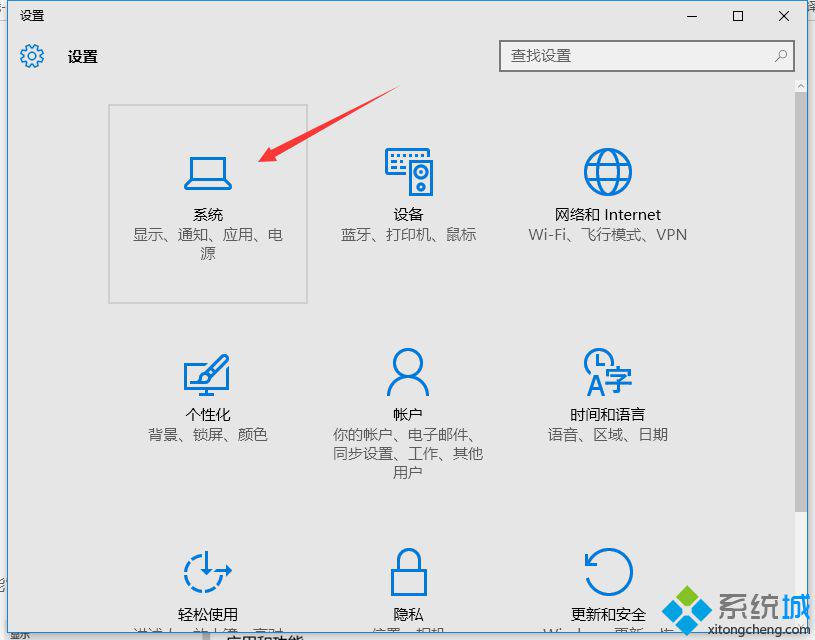
2、在系统界面点击“应用和功能”,在右侧就能看到电脑上安装的应用;
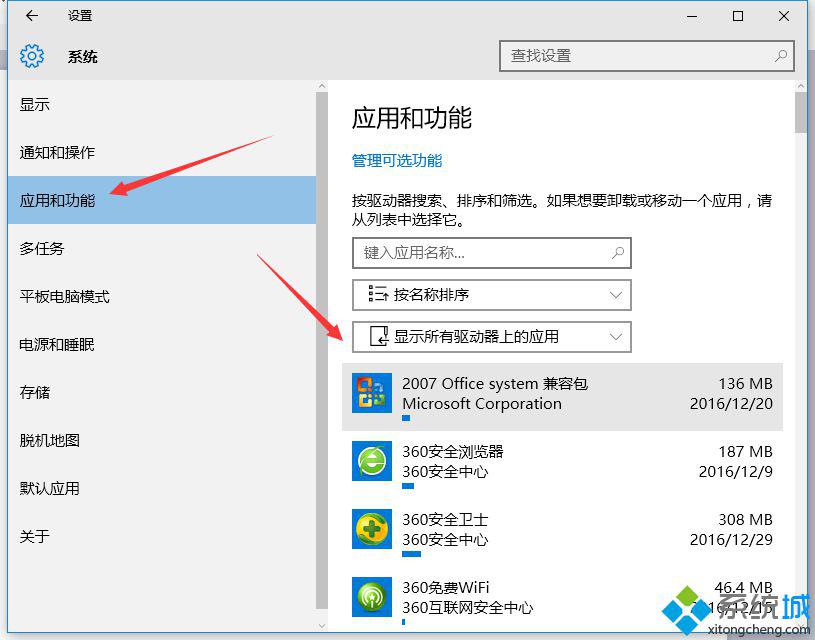
3、点击“显示所有驱动器上的应用”,然后选项要查看的磁盘,下方就会列出所有安装在这个磁盘上的应用。
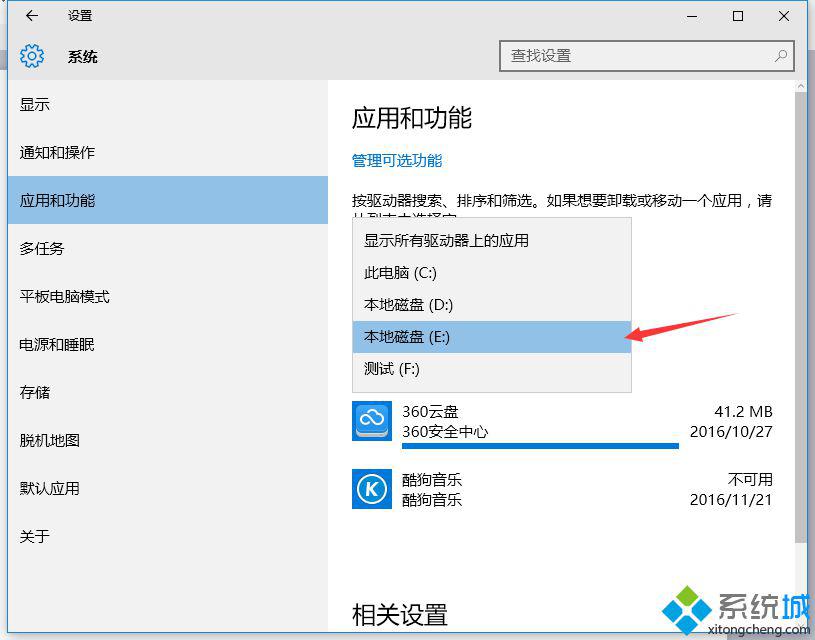
Win10磁盘安装了哪些应用的查看方法就为大家介绍到这里了。希望本教程能够帮助到所有有需要的朋友们!更多信息,请关注:系统城Win10专题(https://www.xitongcheng.com/win10/zt/)
相关教程:怎么查看系统是不是1803安装win10时出现磁盘电脑查看禁用哪些插件我告诉你msdn版权声明:以上内容作者已申请原创保护,未经允许不得转载,侵权必究!授权事宜、对本内容有异议或投诉,敬请联系网站管理员,我们将尽快回复您,谢谢合作!










